经验直达:
- 如何修改ppt文字颜色
- ppt该如何改字体颜色
一、如何修改ppt文字颜色
- 选择你想要更改字体颜色的文本框或文本段落 。
- 在 PowerPoint 的顶部菜单栏中,点击"开始"选项卡 。

请点击输入图片描述
- 在"字体"组中,点击"字体颜色"按钮,它通常显示为一个带有"A"和红色下划线的图标 。
- 【如何修改ppt文字颜色-ppt该如何改字体颜色】
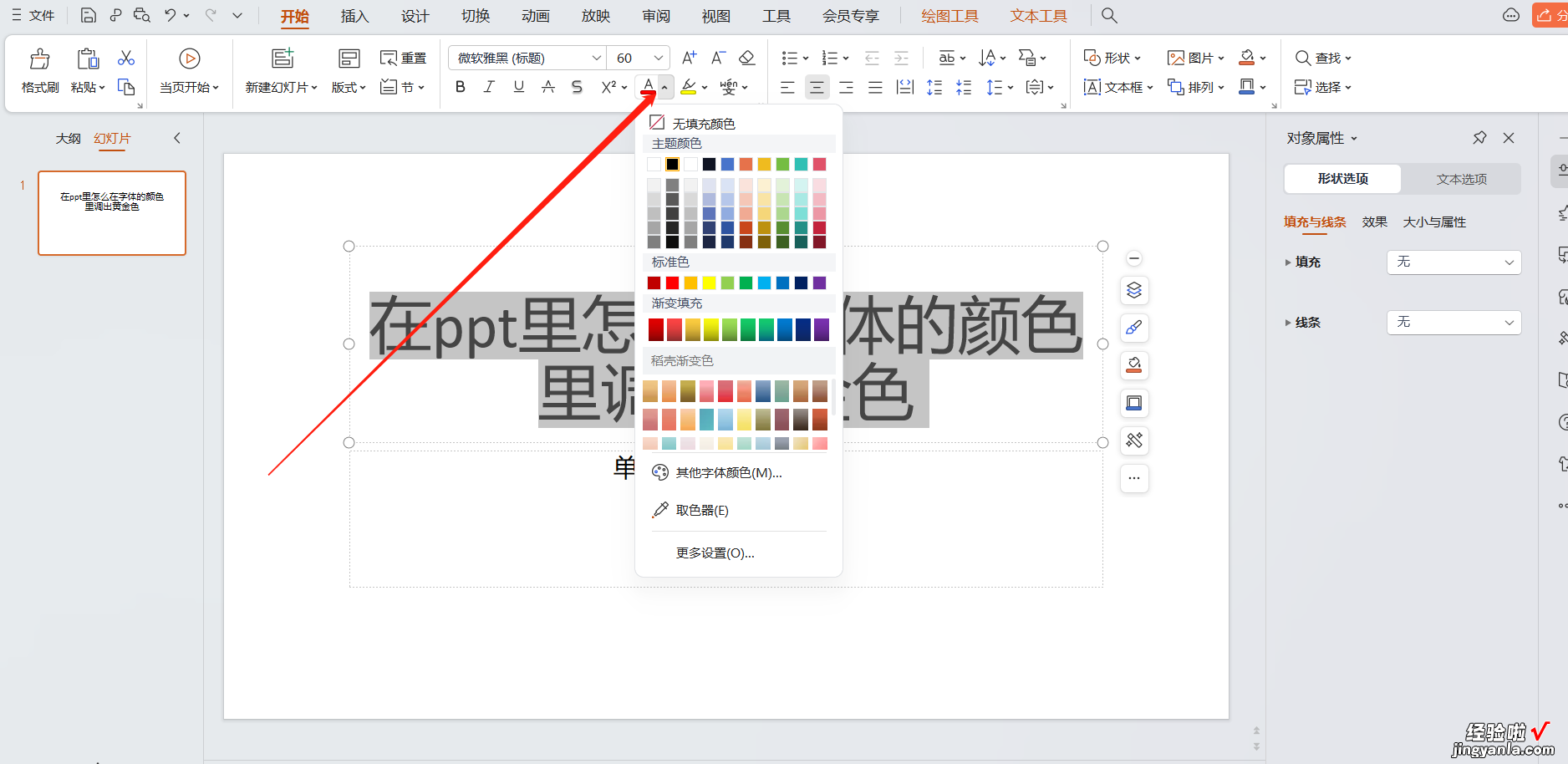
请点击输入图片描述
- 在弹出的颜色选择器中,你可以选择预设的颜色或自定义颜色 。
- 如果你想要自定义颜色 , 点击"更多颜色"选项 , 这将打开一个更详细的颜色选择器 。
- 在颜色选择器中 , 你可以使用滑块或输入框来调整颜色的红、绿、蓝(RGB)值 。
- 对于黄金色,你可以尝试以下 RGB 值:R=255,G=215,B=0.这是一种常用的黄金色调 。
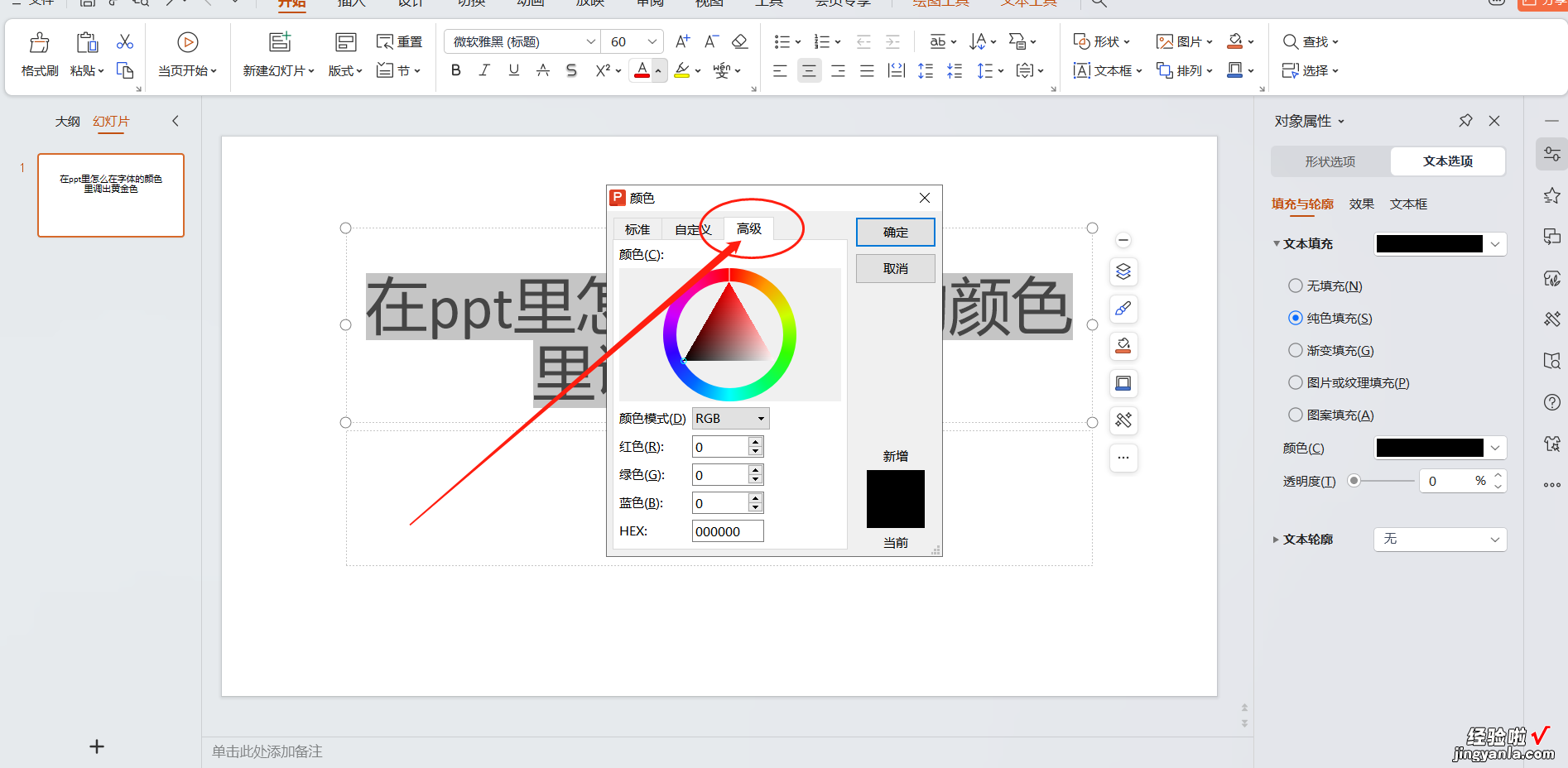
请点击输入图片描述
- 调整完颜色后,点击"确定"按钮应用所选的颜色 。
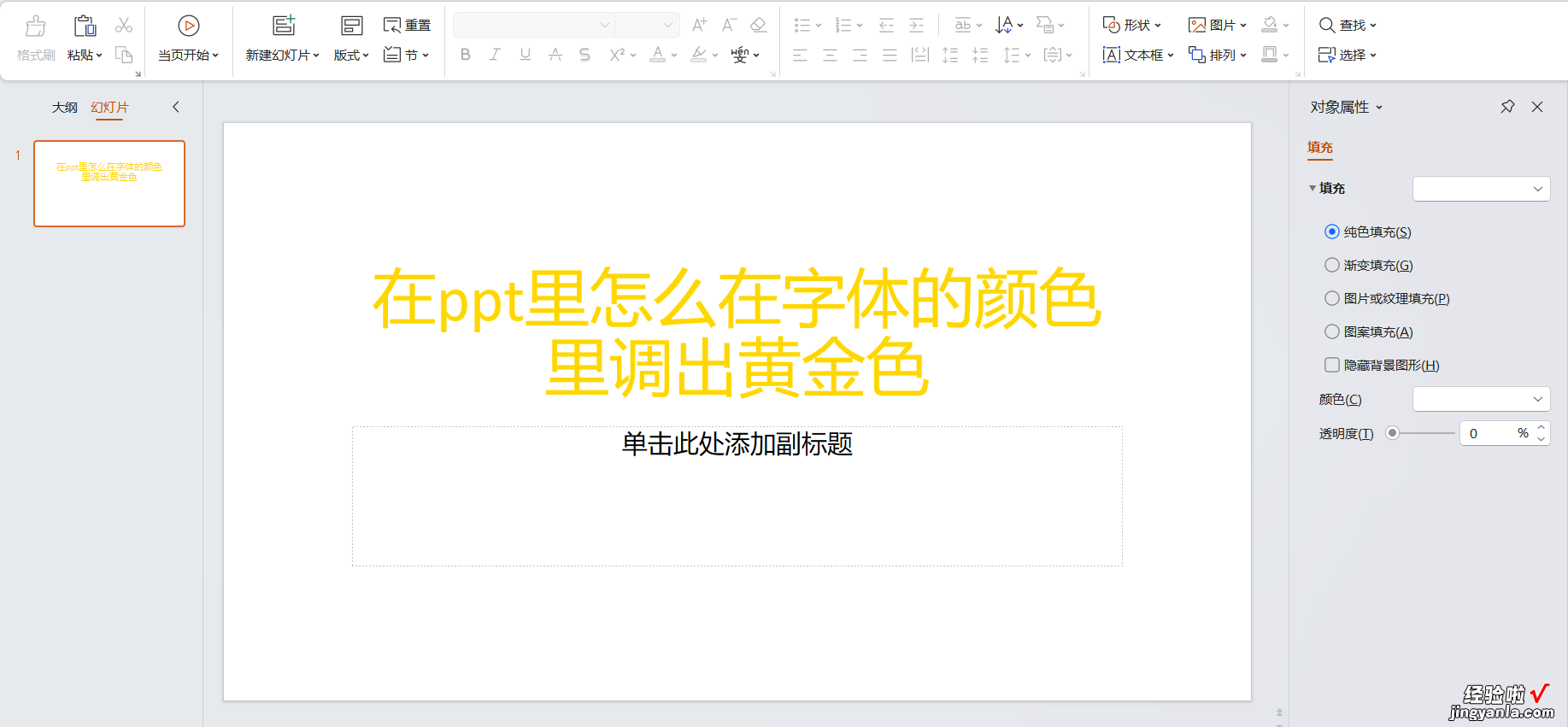
请点击输入图片描述
二、ppt该如何改字体颜色
本视频演示机型:SurfaceGo2,适用系统:Windows10,软件版本:PowerPoint2019;
打开【PPT】,选中想要更改字体颜色的页面,然后用鼠标左键全选想要进行更改颜色的字体,接着在上方工具栏中,找到【字体】一栏;
然后点击【字体颜色】旁边的倒三角,在下拉菜单中,就可以填充自己想要的颜色了;
另外如果这里没有你想要的颜色 , 那么点击【其他颜色】就可以选择更多颜色,这就是更改ppt中字体颜色的方法,如果你也学会了 , 就赶紧自己试一下吧 。
